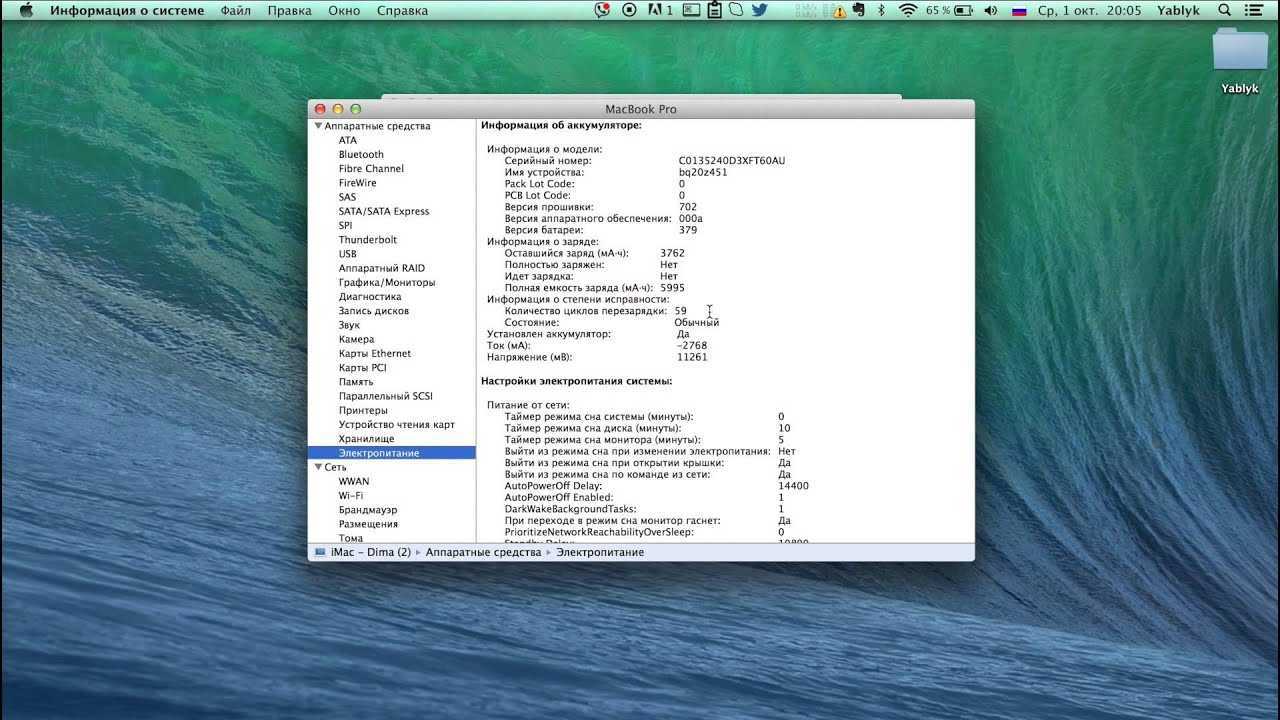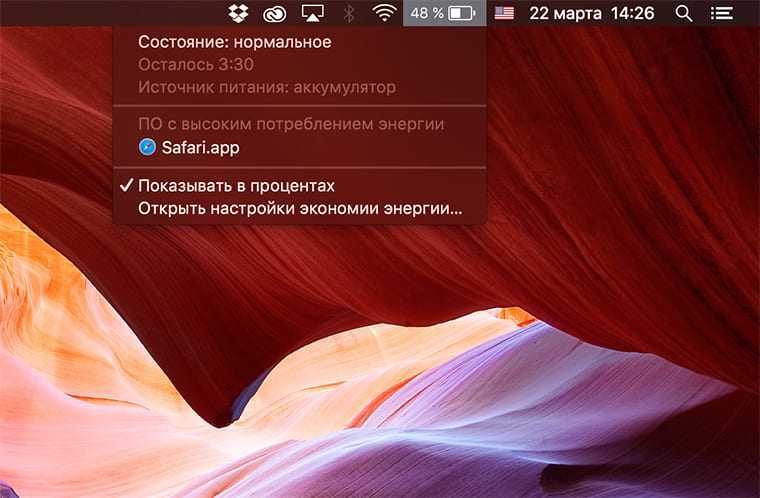На сколько циклов рассчитана батарея MacBook

Большинство аккумуляторов современных ноутбуков Apple рассчитано примерно на 1000 циклов заряда. При приближении к данному значению батарея начнет быстрее разряжаться, не будет держать максимальную емкость. macOS сама сообщит о необходимости замены.
Некоторые модели MacBook могут иметь аккумулятор, который рассчитан на меньшее число циклов. Так, например, батарея MacBook Air (середина 2009) исправно прослужит около 500 циклов, а у MacBook Pro (15 дюймов, начало 2008) сообщение об ошибке может появиться уже после 300 циклов.
Точные данные по количеству циклов в своей модели Mac можно узнать на сайте Apple.
Как проверить аккумулятор MacBook
Большинство моделей MacBook должны работать от батареи в течение всего дня, по крайней мере, когда они новые. Фактически это составляет около 12-13 часов автономной работы для моделей MacBook Air 2018 и 2019 годов, 10 часов для 13-дюймового MacBook Pro (2018/2019), 10 часов для 15-дюймового MacBook Pro (2018/2019) и 11 часов для 16-дюймовый MacBook Pro (2019).
Конечно, с возрастом вашего Mac вы не сможете получить от батареи столько времени работы из-за естественной деградации, но есть несколько вещей, которые вы можете сделать, чтобы минимизировать это, как мы обсуждаем в этой статье о том, как сэкономить батарею MacBook. жизнь. По этой причине трехлетний MacBook Air, вероятно, не продержится 12 часов, на которые Apple претендовала, но он должен прослужить разумное количество времени.
Если вы просто не получаете достаточного времени автономной работы от Mac, это может быть связано с неисправностью, или это может означать, что батарею необходимо заменить или обслужить. К счастью, легко узнать, есть ли проблема с вашей батареей.
Ваш MacBook постоянно следит за состоянием своей батареи. Для просмотра текущего статуса:
- Удерживайте нажатой клавишу Alt / Option.
- Нажмите значок заряда батареи в правом верхнем углу рабочего стола рядом с часами.
- После заголовка «Условие» в верхней части меню вы увидите одно из четырех сообщений о состоянии батареи: «Обычное», «Скоро заменить», «Заменить сейчас» и «Обслуживание батареи».
Должно быть очевидно, что Normal указывает на исправность батареи. Возможно, что удивительно, Replace Soon — это всего лишь предупреждение, а не требование, и ваш MacBook все равно должен правильно работать от аккумулятора, хотя и с заметно более коротким сроком службы аккумулятора, чем когда он был новым.
Однако два последних состояния — «Заменить сейчас» и «Аккумуляторная батарея» — указывают на то, что срок службы батареи подходит к концу.
Если вам нужна дополнительная информация, вы можете загрузить стороннее приложение для мониторинга батареи, такое как CoconutBattery от Coconut-Flavor или Battery Health от FlipLab. Они будут контролировать и автоматически регулировать энергосберегающие приложения, работающие в фоновом режиме. Coconut Battery измеряет максимальный заряд батареи по сравнению с первоначальной емкостью, когда она новая, и даже может сравнить производительность вашей батареи с аналогичными моделями.
Такие приложения, как бесплатный CoconutBattery (выше), позволяют углубиться в технические детали, чтобы получить более подробную информацию. Apple не объясняет, как она генерирует показания состояния батареи, но, вероятно, она рассчитывается путем измерения максимального заряда, который батарея в настоящее время может удерживать, против ее первоначальной емкости, когда она новая.
CoconutBattery отобразит обе эти цифры, измеренные в миллиампер-часах (мАч). Например, MacBook Pro, который имел первоначальную емкость 5400 мАч и теперь хранит только 3700 мАч, потерял чуть более 30% своей емкости. Тем не менее, MacBook все равно сообщит, что аккумулятор заряжен на 100%. Это просто не будет длиться так долго, как раньше, и почти наверняка появится сообщение о статусе «Заменить скоро».
Точно отслеживайте срок службы аккумулятора, калибруя аккумулятор MacBook
Все портативные компьютеры MacBook, MacBook Pro и MacBook Air используют аккумулятор с внутренним процессором, предназначенным для максимизации производительности аккумулятора. Одной из функций внутреннего процессора аккумулятора является оценка оставшегося срока службы аккумулятора путем анализа текущего состояния заряда аккумулятора и скорости, с которой потребляется мощность.
Чтобы сделать точные прогнозы об оставшемся заряде аккумулятора, аккумулятор и его процессор должны пройти процедуру калибровки. Процедура калибровки помогает процессору оценить текущую производительность батареи и сделать точные прогнозы об оставшемся заряде батареи.
Новые Apple MacBook и MacBook Pro не проходят тот же процесс калибровки, что и его старые ноутбуки. Разрешить MacBook полностью разрядиться и выключить. Затем подключите кабель питания и зарядите аккумулятор до 100 процентов. В течение этого времени macOS автоматически калибрует батарею.
Когда калибровать батарею
Если у вас старый MacBook или MacBook Pro, вы можете забыть о процессе калибровки. Это не повредит батарею, если вы забудете выполнить процедуру калибровки; это просто означает, что вы не получаете максимально возможную производительность от батареи.
Однако после калибровки батареи индикатор оставшегося времени становится намного точнее. Со временем, когда аккумулятор накапливает заряд и разряжается, его производительность меняется. Подходящее время между калибровками зависит от того, как часто вы используете Mac. Процесс ничем не повредит, поэтому безопасно калибровать батарею несколько раз в год.
Как откалибровать ваш старый MacBook, MacBook Pro или MacBook Air
-
Начните с полной зарядки Mac. Не заходите в батарею меню . Вместо этого подключите адаптер питания и заряжайте Mac, пока индикатор на зарядном гнезде или индикатор адаптера питания не станут зелеными, а на экране аккумулятор меню не появится индикатор полного заряда обвинять.
-
Когда аккумулятор полностью зарядится, продолжайте запускать Mac от адаптера переменного тока в течение двух часов. Вы можете использовать свой Mac в течение этого времени, если адаптер питания подключен и работает от сети переменного тока, а не от батареи Mac.
-
Через два часа отключите адаптер переменного тока от Mac. Не выключайте свой Mac. Он переходит на питание от аккумулятора без каких-либо проблем. Продолжайте запускать Mac от батареи, пока не появится диалоговое окно с предупреждением о низком заряде батареи. Пока вы ждете предупреждения о низком заряде батареи, вы можете продолжать использовать свой Mac.
-
Когда вы увидите на экране предупреждение о низком заряде батареи, сохраните все выполняемые работы и продолжайте использовать ваш Mac, пока он не перейдет в автоматический режим сна из-за крайне низкого заряда батареи. Не выполняйте никаких критических работ после того, как увидите предупреждение о низком заряде батареи, потому что Mac скоро перейдет в спящий режим без каких-либо других предупреждений. Когда ваш Mac перейдет в режим сна, выключите его.
-
Подождав не менее пяти часов (больше подойдет), подключите адаптер питания и полностью зарядите свой Mac. Теперь батарея полностью откалибрована, а встроенный процессор батареи предоставит точные оценки оставшегося времени работы батареи.
Советы по оптимизации использования батареи
Существует множество способов уменьшить расход батареи на вашем Mac. Некоторые из них очевидны, такие как уменьшение яркости дисплея. Чем ярче дисплей, тем больше энергии он использует. Вы можете использовать панель настроек «Дисплеи» для настройки яркости дисплея.
Другие способы не так очевидны, как, например, отключение Wi-Fi на вашем Mac, когда вы не используете беспроводное сетевое соединение. Даже если вы не подключены к беспроводной сети, ваш Mac расходует энергию на поиск доступных сетей для использования. Вы можете отключить функции Wi-Fi либо с помощью значка строки меню Wi-Fi, либо на панели настроек сети.
Отключите периферийные устройства, включая все подключенные карты памяти. Даже если вы не используете устройство активно, ваш Mac проверяет различные порты на наличие необходимой услуги, которая может понадобиться устройству. Ваш Mac также обеспечивает питание через многие из его портов, поэтому, например, отключение внешних USB-накопителей может увеличить время работы от батареи.
Главные правила
Зарядка для МакБука
будет проходить намного легче и безопаснее, если придерживаться основных правил, как правильно это делать:
- При первом включении МакБука рекомендуется не отключать подзарядку до того, как будет завершена его полная настройка. Батарея должна дойти до показателя в 100%.
- Если человек работает за MacBook каждый день, необходимо хотя бы несколько часов использовать его от батареи. Только после этого можно ставить его на зарядку от сети.
- В случае, если МакБук работает от сети сутками, следует один раз в месяц полностью его разряжать. Этим простым способом можно продлить жизнь батарее.
Придерживаясь этих нехитрых правил, можно улучшить работу аккумулятора и сохранить его на долгое время.
Как узнать состояние аккумулятора Вашего Mac?
Не все знают, что в MacOS есть встроенная программа диагностики батареи. С её помощью Вы можете заранее узнать о том, что в ближайшее время может потребоваться замена аккумулятора MacBook. Чтобы её найти, далеко идти не надо. Зайдите в меню Apple (изображение логотипа Apple в правом углу верхнего меню MacOS), там выберите «Об этом Mac», нажмите кнопку «Отчёт о системе», а там выберите раздел «Электропитание».
В строке состояние можно увидеть статус исправности батареи, присвоенный MacOS аккумулятору Вашего компьютера. В зависимости от степени износа там может стоять один из четырёх статусов.
- Обычный. Состояние аккумулятора в Вашем компьютере хорошее. Он работает так, как должен, не имеет повреждений и переживать о его исправности не стоит.
- Срок эксплуатации истекает. Этот статус означает, что батарея начинает проявлять первые признаки износа, но на эксплуатации и времени автономной работы это не сильно влияет.
- Требуется замена. Два слова, которые говорят сами за себя Означает данный статус, что параметры работы аккумулятора не нарушены, но заряд он держит значительно хуже. Вы можете и дальше использовать компьютер в обычном режиме, но откладывать поход в сервисный центр уже не стоит.
- Требуется обслуживание. Этот статус говорит о том, что аккумулятор работает не так, как нужно. Он может быть повреждён или сильно перегревается при использовании компьютера. В данном случае Вам необходимо обратиться в сервисный центр для замены аккумулятора на новый.
После этого, в зависимости от степени износа и особенностей эксплуатации компьютера, время автономной работы может значительно сократиться и может потребоваться его замена.
2. Кокосовая батарея
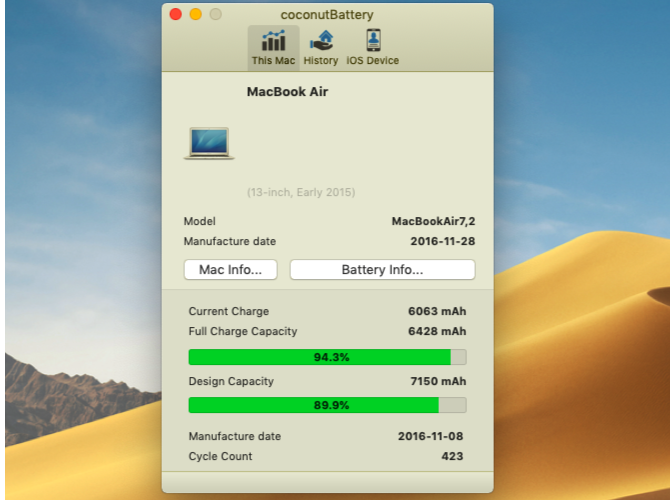
Coconut Battery — еще одна отличительная черта инструментов мониторинга батареи macOS, которая фокусируется на основах. Несмотря на спартанский подход, приложение является точным и полезным.
Coconut Battery отображает процентную полосу, показывающую вашу текущую полную зарядную емкость, а затем процентную полосу для проектной емкости батареи. Приложение также позволяет записывать состояние батареи в разные промежутки времени и соответственно сохранять журнал. Наконец, инструмент также позволяет проверить состояние батареи вашего устройства iOS, если оно подключено к вашему Mac через USB или Wi-Fi.
Загрузить : (бесплатная, доступная премиум-версия)
🌿 Запомните
- Батарея MacBook рассчитана на 1000 циклов зарядки. Но в реальности уже через 2 года теряет 20-30% емкости. Ноутбук будет работать меньше, и может выключаться без предупреждения;
- Емкость аккумулятора и количество циклов перезарядки можно проверить утилитой coconutBattery;
- Попробуйте сбросить параметры контроллера питания SMC и провести калибровку батареи;
- Если калибровка не поможет, значить ресурс аккумулятора уже закончился. Его нужно заменить.
Подписаться на Mac OS World
Получайте свежие статьи прямо на почту. Без спама.
Одной из распространенных проблем, с которыми сталкиваются пользователи макбук эйр, является то, что иногда гаджет не определяет аккумулятор. С батареи лэптоп не стартует, а работает лишь от сети. В качестве примера можно привести один из недавних случаев. Владелец устройства обратился с вопросом: почему его Macbook air не видит аккумулятор? От зарядки ПК работает, а затем после отключения проходит 15-20 минут и появляется сообщение о том, что «питание от АКБ» и ноутбук сразу отключается.
Чтобы устранить проблему, можно попробовать для начала осуществить сброс SMC, отключив комп и подсоединив адаптер питания к сети. Далее одновременно следует нажать клавиши P+R+ALT+CMD и клавишу питания. После нажатия через 10 сек. кнопки так же одновременно отпускают, после чего надо коснуться только клавиши питания (индикатор на адаптере Mag Safe на время перестает работать, когда параметры SMC сброшены).
Иногда батарея может попросту исчерпать свой эксплуатационный ресурс. Тогда решение лишь одно – замена аккумулятора. Однако и в этом случае возможны проблемы. Если ноут не видит новой батареи, то производится замена соответствующего контроллера и осуществляется прошивка АКБ таким программным продуктом, как be2works.
Дизайн можно не менять. Он эталонный

Начать я решил с внешнего вида, потому что именно на него мы в первую очередь обращаем внимание. В 2008 году, когда вышел первый MacBook Air, Apple нашла формулу идеального дизайна ноутбука. Это должен быть цельнометаллический корпус, без наклеек, узоров, странных рельефов, надежный и красивый
Данная формула до сих пор работает и будет актуальна ещё очень долго
Это должен быть цельнометаллический корпус, без наклеек, узоров, странных рельефов, надежный и красивый. Данная формула до сих пор работает и будет актуальна ещё очень долго.
Многие компании недавно научились выпускать красивые ноутбуки, но до MacBook им все равно далеко, потому что Apple задала слишком высокую планку.
Надеюсь, в будущем Apple будет её придерживаться. Мне нравится дизайн современных MacBook, и если Apple не будет кардинально его менять, я не расстроюсь.
Больше данных о батарее MacBook
Для решения некоторых проблем с производительностью и эффективностью зарядки нужно получить подробные сведения о состоянии батареи. Встроенными средствами ноутбука Apple этого не сделать, поэтому можно скачать специализированную программу. В большинстве случаев сразу после запуска такого приложения на ПК откроется окно.
Список параметров, которые можно узнать, благодаря таким софтверным решениям:
- модель ноутбука и год его выпуска;
- текущее состояние заряда батареи;
- емкость полной зарядки аккумулятора;
- количество пройденных циклов перезарядки;
- температура и статус батареи.
Эти данные также могут помочь в принятии решения о покупке б/у устройства. Так по значению полной емкости вы сможете увидеть, сколько вмещает батарея в настоящий момент. Сравнивайте эти данные с тем, что указано на сайте Apple для конкретной модели ноутбука.
Обращайте внимание на соотношения. Например, при небольшом числе циклов, но большой изношенности по критерию полной емкости, можно делать вывод о некорректной предшествующей эксплуатации
При большом количестве цикло и большом износе высока вероятность правильной эксплуатации аккумулятора, но в скором времени придется потратиться на новую батарею.
1. iMazing (Mac и ПК)
iMazing поддерживает как macOS, так и Windows. Это инструмент управления iPhone, который можно использовать для выполнения множества задач — создания резервных копий, доступа к фотографиям, передачи музыки и т. Д. Несмотря на то, что вы должны платить за использование большинства функций iMazing, вы можете проверить статистику заряда батареи на своем iPhone, включая счетчик циклов зарядки, бесплатно.
Загрузить iMazing
Загрузите и установите iMazing на свой Mac или ПК. После этого откройте приложение и подключите свой iPhone. Затем выберите свое устройство iOS на левой панели навигации iMazing. Затем щелкните значок аккумулятора, расположенный в правом нижнем углу окна программы, чтобы открыть всплывающее окно аккумулятора.
Примечание. ПК, у вас должен быть загружен и установлен iTunes. В противном случае iMazing может не обнаружить ваш iPhone.
Под разделом «Технические данные» вы можете найти счетчик циклов зарядки вашего iPhone, указанный рядом с «Циклы зарядки аккумулятора».
Всплывающее окно «Аккумулятор» также будет содержать множество другой информации, связанной с аккумулятором, например как текущий заряд и температура. Вы также можете найти общее состояние аккумулятора в верхней части всплывающего окна. На этом рисунке используется эффективный максимальный заряд, поэтому он будет отличаться от значения максимальной емкости, показанного в приложении настроек iPhone.
Также на Руководящие технологии
2. CoconutBattery (только Mac)
CoconutBattery — отличная (и бесплатная) программа, которая должна позволить вам быстро определить циклы зарядки аккумулятора вашего iPhone. Однако вы можете использовать его только на Mac.
Загрузить CoconutBattery
Начните с загрузки CoconutBattery. После этого вы можете сразу запустить программу — она не требует установки. Подключите iPhone, перейдите на вкладку «Устройство iOS» и посмотрите количество циклов зарядки, указанное рядом с параметром «Счетчик циклов»..
CoconutBattery также будет отображать аккумулятор, связанный с MacBook информация — перейдите на вкладку «Этот Mac», чтобы проверить это.
3. iBackupBot (Mac и ПК)
iBackupBot — это утилита резервного копирования iPhone для ПК и Mac. Как и iMazing, он также отображает количество циклов зарядки вашего iPhone. Вы должны заплатить, чтобы разблокировать функции iBackupBot, но программа предлагает 7-дневную пробную версию для начинающих пользователей (платежная информация не требуется). Этого должно быть более чем достаточно для поставленной задачи.
Загрузить iBackupBot
Загрузите и установите iBackupBot на свой Mac или ПК. Откройте его, а затем выберите свой iPhone через панель навигации в левой части окна. Затем нажмите «Подробнее». В появившемся окне проверьте CycleCount под разделом «Аккумулятор», чтобы получить показания счетчика циклов аккумулятора iPhone.
Примечание. Если iBackupBot не может обнаружить ваш iPhone на ПК, запустите iTunes вместе с ним. Это должно побудить iBackupBot немедленно обнаружить ваш iPhone.
Также в Guiding Tech
Совет. Проверяйте циклы зарядки только на iPhone
Если у вас нет Mac или ПК под рукой, вы можете использовать свой iPhone, чтобы получить счетчик циклов зарядки аккумулятора. Однако для этого потребуется немного усилий.
Для начала перейдите в «Настройки»> «Конфиденциальность»> «Аналитика и улучшения»> «Аналитические данные». Прокрутите вниз и коснитесь последней записи, которая начинается с ‘агрегированного журнала’.
На следующем экране выберите все текст внутри –– дважды коснитесь и перетащите правый маркер выделения в нижнюю часть экрана и удерживайте, пока не выделите все. Нажмите «Копировать», чтобы добавить текст в буфер обмена iPhone.
Создайте новую заметку в приложении «Заметки» и вставьте в нее текст. Затем нажмите значок «Еще» в правом верхнем углу заметки, а затем нажмите «Найти в заметке». Затем введите «BatteryCycleCount.»
Это должен предложить приложению Notes выделить соответствующее слово в тексте. Сразу под ним вы должны увидеть количество циклов зарядки, указанное между целочисленными тегами..
Также в Guiding Tech
Циклы батареи
Несмотря на то, что вы проверяете количество циклов зарядки на вашем iPhone, вам следует увеличить процентное значение максимальной емкости, отображаемое в меню «Настройки»> «Батарея»> «Состояние батареи». При правильной зарядке iPhone, который прошел много циклов зарядки, может иметь приличное состояние аккумулятора. Вы также можете включить функцию оптимизированной зарядки аккумулятора на вашем iPhone, чтобы уменьшить негативное влияние повторяющихся циклов зарядки.
Далее: Если ваш iPhone больше не заряжается? Вот как это исправить.
Аккумулятор MacBook: типы и принцип работы
Какие аккумуляторы в ноутбуках Apple Macbook Pro
| Модель MacBook Pro | Аккумулятор |
|---|---|
| MacBook Pro 13 (A1278, конец 2008) | A1280 |
| MacBook Pro 13 (A1278, середина 2009) | A1322 |
| MacBook Pro 13 (A1278, середина 2010) | A1322 |
| MacBook Pro 13 (A1278, середина 2011) | A1322 |
| MacBook Pro 13 (A1278, середина 2012) | A1322 |
| MacBook Pro A1286 (15 дюймов, конец 2008) | A1281 |
| MacBook Pro A1286 (15 дюймов, середина 2009) | A1321 |
| MacBook Pro A1286 (15 дюймов, середина 2010) | A1421 |
| MacBook Pro A1286 (15 дюймов, середина 2011) | A1322 |
| MacBook Pro A1286 (15 дюймов, середина 2012) | A1322 |
Какие аккумуляторы стоят в Macbook Air:
| Модель MacBook Air | Аккумулятор |
|---|---|
| MacBook Air (11 дюймов, конец 2010) | A1375 |
| MacBook Air (11 дюймов, середина 2011) | A1406 |
| MacBook Air (11 дюймов, середина 2012) | A1406 |
| MacBook Air (11 дюймов, середина 2013) | A1495 |
| MacBook Air (11 дюймов, начало 2014) | A1495 |
| MacBook Air (11 дюймов, начало 2015) | A1495 |
| MacBook Air (13 дюймов, конец 2010) | A1377 |
| MacBook Air (13 дюймов, середина 2011) | A1405 |
| MacBook Air (13 дюймов, середина 2012) | A1405 |
| MacBook Air (13 дюймов, середина 2013) | A1496 |
| MacBook Air (13 дюймов, начало 2014) | A1496 |
| MacBook Air (13 дюймов, начало 2015) | A1496 |
Существует несколько видов аккумуляторных блоков:
- Никель-кадмиевый. Состоит из пастообразного, проводящего электричество, состава и стальной сетки. Применяют такие батареи в транспортной отрасли и промышленности. Их можно хранить разряженными.
- Никель-металлгидридный. Его качество выше, чем у первого, но хранить такой аккумулятор можно только заряженным.
- Литий-ионный. Предыдущие варианты ранее использовались в переносных устройствах, но этот вид аккумулятора пришёл им на смену благодаря более медленной разрядке и меньшей массе.
Литий-ионный заряд включает в себя:
- электролит;
- сепаратор;
- электроды (анод и катод).
Во время разрядки при замкнутой цепи электроны проходят через гальванические элементы ноутбука, обеспечивая его автономную работу. Ионы лития при этом через сепаратор двигаются к катоду с помощью электролитов.
Главная задача сепаратора — разделение катода (вбирает положительный заряд) и анода (становится отрицательным). Функция электролита — проведение электрического тока (в данном случае за счет ионов лития).
Современные ноутбуки Apple MacBook имеют усовершенствованный литий-ионный полимерный аккумулятор. Такая батарея сделана из твердого полимера и не содержит жидкий электролит. Это повышает износостойкость и безопасность такого вида электропитания.
При нарушении движения ионов лития между электродами происходит нагревание, которое зачастую вызывает окисление и коррозию гальваники. Эти явления постепенно ведут к деградации аккумулятора MacBook.
Ресурс аккумулятора MacBook, MacBook Pro и MacBook Air
Ниже размещена таблица, из которой можно узнать максимальное количество циклов перезарядки аккумулятора в различных версиях MacBook, MacBook Pro и MacBook Air.
| Компьютер | Максимальное количество циклов перезарядки |
| MacBook | |
| MacBook (с дисплеем Retina, 12 дюймов, 2017 г.) MacBook (с дисплеем Retina, 12 дюймов, начало 2016 г.) MacBook (с дисплеем Retina, 12 дюймов, начало 2015 г.) MacBook (13 дюймов, середина 2010 г.) MacBook (13 дюймов, конец 2009 г.) |
1000 |
| MacBook (13 дюймов, в алюминиевом корпусе, конец 2008 г.) | 500 |
| MacBook (середина 2009 г.) MacBook (начало 2009 г.) MacBook (конец 2008 г.) MacBook (начало 2008 г.) MacBook (конец 2007 г.) MacBook (середина 2007 г.) MacBook (конец 2006 г.) MacBook (13 дюймов) |
300 |
| MacBook Pro | |
| MacBook Pro (13 дюймов, M1, 2020 г.) MacBook Pro (13 дюймов, 2020 г., два порта Thunderbolt 3) MacBook Pro (13 дюймов, 2020 г., четыре порта Thunderbolt 3) MacBook Pro (16 дюймов, 2019 г.) MacBook Pro (15 дюймов, 2019 г.) MacBook Pro (13 дюймов, 2019 г., четыре порта Thunderbolt 3) MacBook Pro (15 дюймов, 2018 г.) MacBook Pro (13 дюймов, 2018 г., четыре порта Thunderbolt 3) MacBook Pro (15 дюймов, 2017 г.) MacBook Pro (13 дюймов, 2017 г., четыре порта Thunderbolt 3) MacBook Pro (13 дюймов, 2017 г., два порта Thunderbolt 3) MacBook Pro (15 дюймов, 2016 г.) MacBook Pro (13 дюймов, 2016 г., четыре порта Thunderbolt 3) MacBook Pro (13 дюймов, 2016 г., два порта Thunderbolt 3) MacBook Pro (с дисплеем Retina, 13 дюймов, начало 2015 г.) MacBook Pro (с дисплеем Retina, 13 дюймов, середина 2014 г.) MacBook Pro (с дисплеем Retina, 13 дюймов, конец 2013 г.) MacBook Pro (с дисплеем Retina, 13 дюймов, начало 2013 г.) MacBook Pro (с дисплеем Retina, 13 дюймов, конец 2012 г.) MacBook Pro (13 дюймов, середина 2012 г.) MacBook Pro (13 дюймов, конец 2011 г.) MacBook Pro (13 дюймов, начало 2011 г.) MacBook Pro (13 дюймов, середина 2010 г.) MacBook Pro (13 дюймов, середина 2009 г.) MacBook Pro (с дисплеем Retina, 15 дюймов, середина 2015 г.) MacBook Pro (с дисплеем Retina, 15 дюймов, середина 2014 г.) MacBook Pro (с дисплеем Retina, 15 дюймов, конец 2013 г.) MacBook Pro (с дисплеем Retina, 15 дюймов, начало 2013 г.) MacBook Pro (с дисплеем Retina, середина 2012 г.) MacBook Pro (15 дюймов, середина 2012 г.) MacBook Pro (15 дюймов, конец 2011 г.) MacBook Pro (15 дюймов, начало 2011 г.) MacBook Pro (15 дюймов, середина 2010 г.) MacBook Pro (15 дюймов, 2,53 ГГц, середина 2009 г.) MacBook Pro (15 дюймов, середина 2009 г.) MacBook Pro (17 дюймов, конец 2011 г.) MacBook Pro (17 дюймов, начало 2011 г.) MacBook Pro (17 дюймов, середина 2010 г.) MacBook Pro (17 дюймов, середина 2009 г.) MacBook Pro (17 дюймов, начало 2009 г.) |
1000 |
| MacBook Pro (15 дюймов, конец 2008 г.) | 500 |
| MacBook Pro (15 дюймов, начало 2008 г.) MacBook Pro (15 дюймов, 2,4/2,2 ГГц) MacBook Pro (15 дюймов, процессор Core 2 Duo) MacBook Pro (15 дюймов, глянцевый) MacBook Pro (15 дюймов) MacBook Pro (17 дюймов, конец 2008 г.) MacBook Pro (17 дюймов, начало 2008 г.) MacBook Pro (17 дюймов, 2,4 ГГц) MacBook Pro (17 дюймов, процессор Core 2 Duo) MacBook Pro (17 дюймов) |
300 |
| MacBook Air | |
| MacBook Air (M1, 2020 г.) MacBook Air (с дисплеем Retina, 13 дюймов, 2020 г.) MacBook Air (с дисплеем Retina, 13 дюймов, 2019 г.) MacBook Air (с дисплеем Retina, 13 дюймов, 2018 г.) MacBook Air (13 дюймов, 2017 г.) MacBook Air (11 дюймов, начало 2015 г.) MacBook Air (11 дюймов, начало 2014 г.) MacBook Air (11 дюймов, середина 2013 г.) MacBook Air (11 дюймов, середина 2012 г.) MacBook Air (11 дюймов, середина 2011 г.) MacBook Air (11 дюймов, конец 2010 г.) MacBook Air (13 дюймов, начало 2015 г.) MacBook Air (13 дюймов, начало 2014 г.) MacBook Air (13 дюймов, середина 2013 г.) MacBook Air (13 дюймов, середина 2012 г.) MacBook Air (13 дюймов, середина 2011 г.) MacBook Air (13 дюймов, конец 2010 г.) |
1000 |
| MacBook Air (середина 2009 г.) | 500 |
| MacBook Air (конец 2008 г.) MacBook Air |
300 |
Чип Apple Silicon M1
Летом 2020 года на WWDC Apple поведала о своих планах отказаться от решений Intel в линейке Mac. А ведь сотрудничество длилось еще с 2006 года! Стив Джобс и Пол Отеллини (CEO Intel) тогда вместе анонсировали сделку между Apple и Intel.
Переход на Apple Silicon будет похож на ситуацию с iPhone и iPad, в которых используются собственные процессоры компании с маркировкой А. Стоит ожидать на Mac улучшенной оптимизации как операционной системы, так и программ – производитель получил больше возможностей контролировать совместимость железа и софта.
Использование Apple Silicon на Mac означает, что теперь там в теории можно будет запускать приложения для iPhone и iPad. И хотя непонятна еще реакция разработчиков, стоит ожидать появления в Mac App Store проверенных мобильных хитов. Вот с чем смогут работать новые Mac:
- Приложения для iPhone и iPad на Mac, установленные через Mac App Store
- Эмулятор Rosetta 2 позволит запускать приложения, созданные для компьютеров Intel Mac, на Apple Silicon. По утверждениям Apple иногда приложения будут лучше работать с Rosetta и M1, чем с Intel.
- Универсальные приложения – это приложения, созданные для процессоров Apple Silicon и Intel, которые можно загрузить из Mac App Store или из Интернета.
Когда компания Apple объявила о выпуске нового процессора M1 во время специального мероприятия «One more thing» в Apple Park, было заявлено о первом чипе, разработанном специально для Mac.
Он построен с использованием 5-нанометровой технологии и обладает 16 миллиардами транзисторов. Apple заявляет, что M1 был разработан для систем Mac, в которых критически важны малый размер и энергоэффективность.
К тому же M1 обеспечивает лучшую в отрасли производительность на ватт мощности. Вот почему первые модели MacBook Air и MacBook Pro с Apple Silicon смогут предложить заметные улучшения по времени автономной работы по сравнению с их предшественниками на базе Intel.